Outlook Alma Yazılımı Talimatları
- Outlook Alma – Adım adım açıklaması tarafından eml Hedef Outlook yordam veya taşımak için nasıl içe aktarma eml ve msg dosyaları içine MS Outlook.
- Outlook Dışa aktarma – Açıklaması Outlook veri çıkarma yordamı, nasıl verileceği Outlook kişiler, e-postalar, Takvim, Notlar, ekleri ve diğer öğeleri.
- Outlook Kurtarma – Nasıl tamir bozuk OST veya PST dosya, dönüştürmek OST Hedef PST Biçim.
EML dosyalar ile aktarmak Outlook Import Wizard
İle eml Hedef outlook dönüştürücü (Ücretsiz deneme sürümünü indirin) , E-posta aktarımı kolaylığı ve hızlı hale gelir. Outlook ithalat yarar Çok sayfalı Sihirbazı olarak tasarlanmış. , eml Hedef outlook ithal Birkaç adımda gerçekleştirilebilir: Hedef depolama seçme. hedef olarak, Bu seçilebilir PST Dosya veya akım Outlook Depolama bile şifre korumalı. Sonraki adım kaynak klasörü nerede seçmektir Outlook Import Wizard Yazılım alt klasörler yapısı ve e-posta dosyalarını bulmalıdır uyumlu eml veya msg dosya formatları. Bu adımdan sonra, Yazılım seçili klasöre ve alt klasörler tarama ve listesini görüntüler gerçekleştirir eml ve msg dosyaları. Bütün bu dosyaların varsayılan olarak ithal edilecek seçilir, Kullanıcı, bu seçimi değiştirebilir. Başlat düğmesine bastıktan sonra programı seçilen Hedef Klasör seçin ister Outlook depolama. Outlook dönüştürücü klasörler ve e-postalar oluştururken başlar. Bu çalışma sırasında sihirbaz komple işleme günlüğünü yazıyor ve ek hataları log. kullanıcı hem günlükleri incelemek ve ithal hataları düzeltmek için ek adımları gerçekleştirebilirsiniz.
kaynak klasörün seçilmesi
İlk adımda kullanıcı dosyaları içeren kaynak klasörü seçmelisiniz .eml, .emlx ve .msg biçimleri. kaynak klasör ayrıca çok düzeyli iç içe alt klasörler yapıyı içerebilir. Eğer isterseniz ithalat e-postalar ve klasörler yapısı, Daha önce hazırlamak lütfen. Genellikle hiyerarşisinin herhangi seviyesinin alt klasörler yapıyla kök dizinidir. Sen tarafından kullanılacak ek seçenekleri belirtebilirsiniz Outlook Import Wizard arama dosya ve klasörleri yapısı analizi sırasında. İlk seçenek programı bulmanızı sağlar .eml ve .msg yinelemeli bütün alt klasör düzeyleri üzerinde dosyalar. İkinci seçenek, filtre seçilebilir .eml veya .msg dosyaları. Üçüncü seçenek ise e-postaları bulmanızı sağlar gizli dosyaların arama sağlar taşıma işlemini Apple Mail uygulama.
Başa gitmek
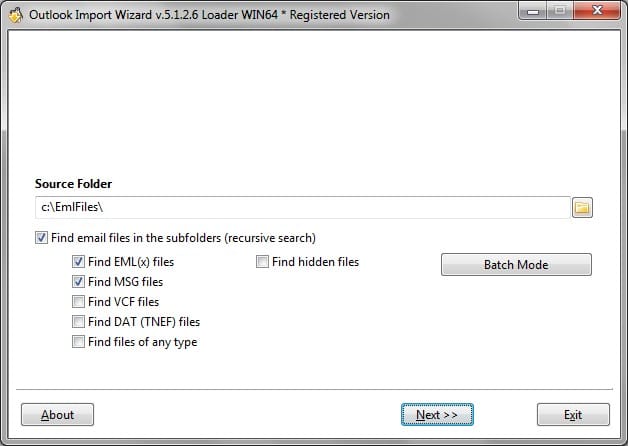
aranması EML ve PST dosyaları – alt klasörler yapısı analiz
Outlook Import Wizard alt klasörler yapısının tarama yapar, İthal edilecek tüm e-postaları bulmak için biraz zaman alacaktır, dosyalar miktarına bağlı olacaktır gerekli zamanı. Kullanıcı Durdur Arama düğmesine basarak arama işlemini durdurabilirsiniz. Eğer yeniden çalıştırın isterseniz analiz, Düğmeyi Geri basarak adım geri dönmelidir, sonra tekrar İleri düğmesine basın.
Dosyalar seç İthal edilecek
Program tam yoluyla birlikte, e-posta dosyalarını görüntüler ve seçildikleri (kontrol) varsayılan olarak. İthal edilmemelidir bazı dosyalar seçilmemiş olabilir. Başa gitmek
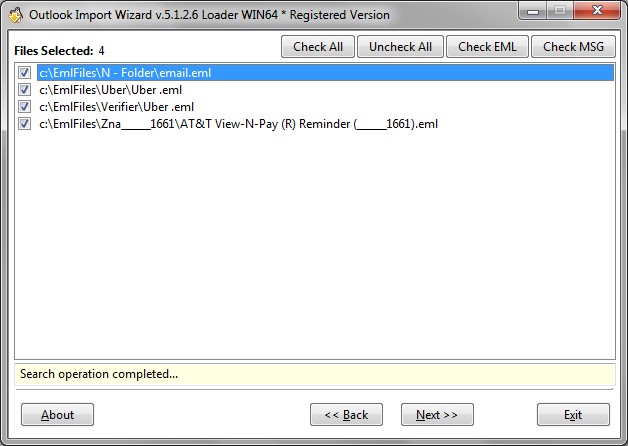
Program klasörleri yapısı ve e-posta dosyaları arama ve tarama yapar.
İşleme Seçeneklerini Yapılandırma
Outlook Import Wizard seçenekler ve ince ayar için parametreler daha önce ithal veya dönüştürme mesajları başlatmak izin filtreleri geniş bir yelpazede ile donatılmış. Emin değilseniz hangi seçeneği önceden tanımlanmış seçenekleri kullanabilirsiniz gereklidir (Ayarlanmış). Hakkında okumak Outlook Import Wizard Seçenekler.

İşleme Seçenekler ve Filtreler Email
Hedef depolama seçilmesi
kullanıcı hedef depolama nerede seçebilir eml ve msg dosyalar ithal edilmelidir. Akım Outlook depolama varsayılan olarak seçilir. Depolama şifrelenmişse, şifre otomatik olarak istenecektir. Başa gitmek
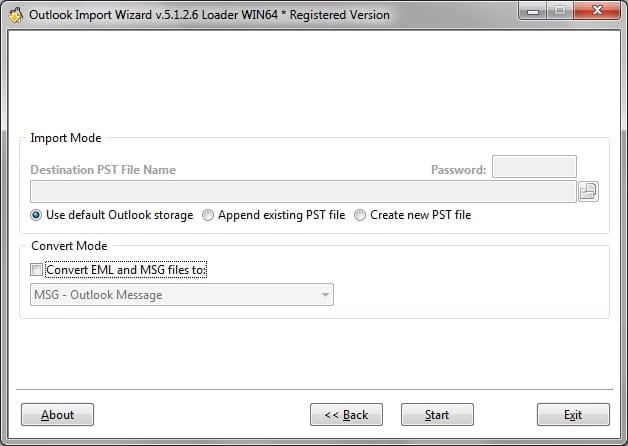
Hedef depolama – Varsayılan Outlook Depolama seçilen.
yetim seçmek için PST dosya, Eğer uygun seçeneği etkinleştirmek ve seçmek için gözat düğmesini kullanmalıdır PST dosya. Not: , PST dosya yazma etkin konuma yerleştirilmelidir. eğer durumda PST şifre ile korunan dosyası, özel alana doğru şifreyi belirtin.
arasında içe EML ve MSG dosyaları içine Microsoft Outlook
Son aşamada programı ithal gerçekleştirir. kullanıcı varsayılan eğer halinde doğru şifreyi girmek için istenir Outlook Depolama seçildi ve şifre korumalıdır. Outlook Import Wizard bağlantıyı açacak Outlook ve hedef klasörü seçmek için sormak Outlook klasörler yapısı. seçim kullanıcı kök klasörü onayladığınızda Süreci başlayacak. Not: Hiçbir klasör kullanıcı tarafından seçilecektir Inbox varsayılan olarak seçilecektir. Başa gitmek
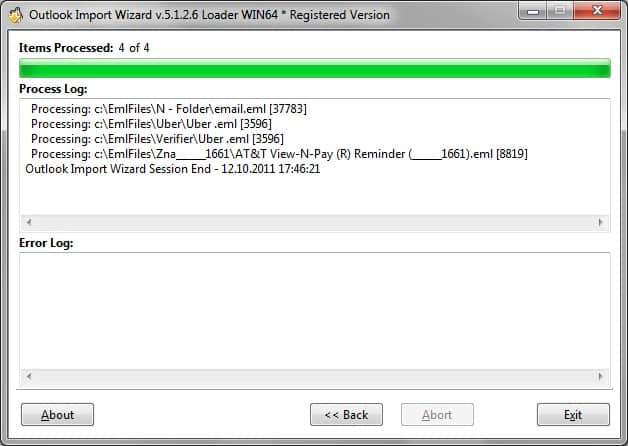
İşleme Günlüğü – Kullanıcı işleme ve hata günlüklerini inceleyebilir.
ek adımları gerçekleştirmek için hata ve işleme günlükleri inceleyebilirsiniz kullanıcıyı işleme sonunda bazı iletiler içe olmasaydı. , Outlook Import Wizard talimat kayıtlı versiyonunun çalışma açıklar. Deneme sürümü mesajları miktar ile sınırlı ve bazı deneme hatırlatmaları ve diğer demo fonksiyonlarını içerir. Program kayıtlı olması gereken tüm kısıtlamaları kaldırmak için Satın alınan lisans kod.